
Avete a che fare con un sistema Windows che non vuole più saperne di avviarsi correttamente, sapete dove mettere le mani nel registro per sistemare la situazione ma purtroppo non avete un disco di pronto soccorso sotto mano. Che si fa? Semplice, si usa una bella versione live di Ubuntu.
Forse non tutti lo sanno, ma installando l’utility chntpw è possibile sfruttare la popolarissima distro Linux di Canonical per modificare il registro di Windows senza effettuare l’accesso al sistema Microsoft. Se volete scoprire come, non vi resta che dare uno sguardo alla rapidissima guida che trovate qui sotto.
- Avviare la propria versione Live di Ubuntu;
- Avviare il terminale;
- Dare il comando sudo apt-get install chntpw e procedere con l’installazione di chntpw;
- Identificare la partizione in cui risiede Windows tramite il comando sudo fdisk -l;
- Ammesso che la partizione di Windows sia /dev/sda2, montare quest’ultima dando in sequenza i comandi sudo mkdir /media/windows e sudo mount /dev/sda2 /media/windows;
- Ad unità montata, avviare la funzionalità di modifica del registro di Windows, dando il comando chntpw -l /media/windows/Windows/system32/config/software;
- Per muoversi nel percorso del registro desiderato, digitare il comando cd seguito dal percorso della chiave desiderata (es. cd Microsoft\Windows NT\CurrentVersion\Winlogon);
- Per modificare una chiave, dare il comando ed seguito dal nome della chiave (es. ed Shell per modificare la chiave Shell presente nel percorso in cui ci si è recati con il comando precedente).
Che dire? Forse non si tratta della cosa più comoda di questo mondo (anche perché esistono appositi dischi per modificare il registro di sistema senza accedere a Windows), ma nei casi di emergenza potrebbe tornare davvero utile: d’altronde chi di noi geek non gira con una versione live di Ubuntu sempre con sé?
[Via | Lifehacker – Photo Credits | danoz2k9]



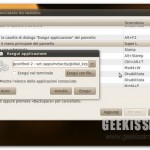


I commenti sono chiusi.